Làm cách nào để kiểm tra xem trang tính hoặc sổ làm việc có được bảo vệ trong Excel hay không?
Nếu bạn muốn kiểm tra xem một trang tính hoặc sổ làm việc nhất định có được bảo vệ hay không trong Excel, bài viết này có thể giúp bạn.
Kiểm tra xem trang tính có được bảo vệ bằng mã VBA không
Kiểm tra xem sổ làm việc có được bảo vệ bằng mã VBA không
Kiểm tra xem trang tính có được bảo vệ bằng mã VBA không
Mã VBA sau có thể giúp bạn dễ dàng kiểm tra trang tính nào được bảo vệ hoặc không được bảo vệ trong sổ làm việc hiện tại. Hãy làm như sau.
1. nhấn Khác + F11 các phím đồng thời để mở Microsoft Visual Basic cho các ứng dụng cửa sổ.
2. bên trong Microsoft Visual Basic cho các ứng dụng cửa sổ, nhấp Chèn > Mô-đun. Và sau đó sao chép và dán mã VBA bên dưới vào cửa sổ Mã.
Mã VBA: Kiểm tra xem trang tính có được bảo vệ hay không
Sub GetProtectedSheets()
Dim sh As Worksheet
Dim xSaveSht As Worksheet
Dim xSaveToRg As Range
Dim xSaveToRg1 As Range
Dim xTxt As String
On Error Resume Next
xTxt = ActiveWindow.RangeSelection.Address
Set xSaveToRg = Application.InputBox("Please select a cell for saving the checking result:", "Kutools for Excel", xTxt, , , , , 8)
If xSaveToRg Is Nothing Then Exit Sub
If xSaveToRg.Worksheet.ProtectContents Then
If MsgBox("This worksheet is protected, would you like to create a new sheet to save the checking result?", vbInformation + vbYesNo, "Kutools for Excel") = vbYes Then
Set xSaveSht = ThisWorkbook.Worksheets.Add
Set xSaveToRg = xSaveSht.Cells(1)
Else
Exit Sub
End If
End If
Set xSaveToRg = xSaveToRg.Cells(1)
Set xSaveToRg1 = xSaveToRg.Offset(0, 1)
xSaveToRg.Value = "Protected worksheet"
xSaveToRg1.Value = "Unprotected worksheet"
Set xSaveToRg = xSaveToRg.Offset(1)
Set xSaveToRg1 = xSaveToRg1.Offset(1)
For Each sh In Worksheets
If sh.Name <> xSaveSht.Name Then
If sh.ProtectContents Then
xSaveToRg.Value = sh.Name
Set xSaveToRg = xSaveToRg.Offset(1)
Else
xSaveToRg1.Value = sh.Name
Set xSaveToRg1 = xSaveToRg1.Offset(1)
End If
End If
Next
End Sub3. Nhấn nút F5 phím để chạy mã, sau đó Kutools cho Excel hộp thoại bật lên, vui lòng chọn một ô để định vị kết quả kiểm tra, và cuối cùng nhấp vào OK .

Chú ý:
1. Nếu ô bạn đã chọn trong một trang tính được bảo vệ, ô khác Kutools cho Excel hộp thoại sẽ bật lên, nhấp vào OK , kết quả kiểm tra sẽ được lưu trong một trang tính mới được tạo.

2. Ngược lại, nếu ô đã chọn nằm trong trang tính không được bảo vệ, kết quả kiểm tra sẽ được hiển thị trong phạm vi đã chọn ngay lập tức.
Bạn có thể xem kết quả kiểm tra như ảnh chụp màn hình bên dưới:
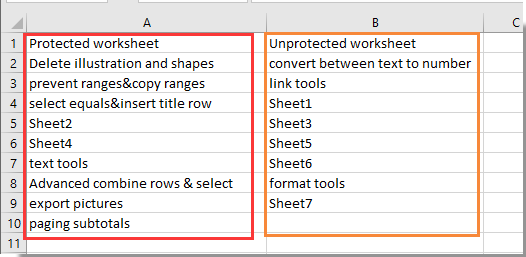
Kiểm tra xem sổ làm việc có được bảo vệ bằng mã VBA không
Ngoài ra, bạn có thể kiểm tra xem sổ làm việc đang hoạt động có được bảo vệ hay không bằng mã VBA. Hãy làm như sau.
1. nhấn Khác + F11 các phím đồng thời để mở Microsoft Visual Basic cho các ứng dụng cửa sổ.
2. bên trong Microsoft Visual Basic cho các ứng dụng cửa sổ, nhấp Chèn > Mô-đun. Và sau đó sao chép và dán mã VBA bên dưới vào cửa sổ Mã.
Mã VBA: Kiểm tra xem sổ làm việc có được bảo vệ hay không
Sub IsWorkbookProtected()
With ActiveWorkbook
If .ProtectWindows Or .ProtectStructure Then
MsgBox "This workbook is password protected"
Else
MsgBox "This workbook is not password protected"
End If
End With
End Sub3. Nhấn nút F5 phím để chạy mã.
Bạn sẽ nhận được một trong các hộp thoại sau dựa trên sổ làm việc của bạn.
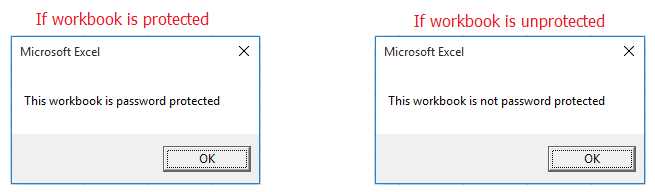
Dễ dàng bảo vệ hoặc bỏ bảo vệ nhiều trang tính trong sổ làm việc cùng một lúc trong Excel:
Sản phẩm Kutools cho Excel's Bảo vệ trang tính và Bỏ bảo vệ trang tính tiện ích có thể giúp bạn dễ dàng bảo vệ hoặc bỏ bảo vệ nhiều trang tính trong sổ làm việc đang hoạt động cùng một lúc trong Excel. Xem ảnh chụp màn hình bên dưới:
Tải xuống bản đầy đủ tính năng miễn phí trong 30 ngày của Kutools cho Excel ngay bây giờ!
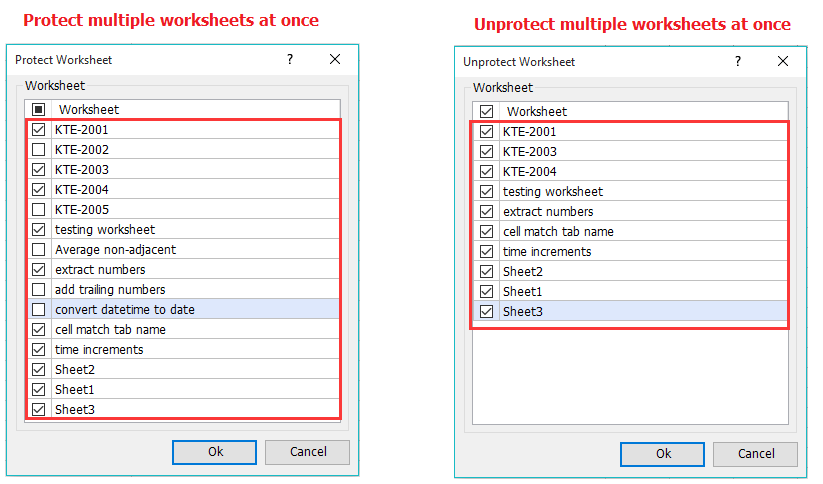
Công cụ năng suất văn phòng tốt nhất
Nâng cao kỹ năng Excel của bạn với Kutools for Excel và trải nghiệm hiệu quả hơn bao giờ hết. Kutools for Excel cung cấp hơn 300 tính năng nâng cao để tăng năng suất và tiết kiệm thời gian. Bấm vào đây để có được tính năng bạn cần nhất...

Tab Office mang lại giao diện Tab cho Office và giúp công việc của bạn trở nên dễ dàng hơn nhiều
- Cho phép chỉnh sửa và đọc theo thẻ trong Word, Excel, PowerPoint, Publisher, Access, Visio và Project.
- Mở và tạo nhiều tài liệu trong các tab mới của cùng một cửa sổ, thay vì trong các cửa sổ mới.
- Tăng 50% năng suất của bạn và giảm hàng trăm cú nhấp chuột cho bạn mỗi ngày!

